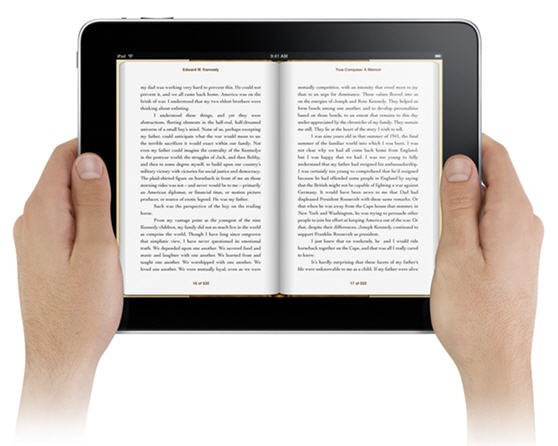حالت تاریک macOS: حالت تاریک را در MacOS در مراحل آسان فعال کنید: در اینجا یک راهنمای کامل ارائه شده است
ژوئن 1, 2023غول فناوری کوپرتینویی خاطرنشان می کند که حالت تاریک برای کسانی که مطالعه می کنند، در اینترنت مرور می کنند، ارائه ها، فیلم ها، عکس ها و موارد دیگر را مشاهده می کنند بسیار مفید است. همچنین گفته می شود که از آنجایی که اکثر مک های جدید از صفحه نمایش Retina استفاده می کنند، بنابراین، نگه داشتن دستگاه در حالت تاریک باعث صرفه جویی در باتری نیز می شود. با این حال، اپل هنوز به طور رسمی کلمه ای در این مورد صحبت نکرده است، اما مورد دوم به طور گسترده باور می شود.
چگونه حالت تاریک را در macOS Ventura یا جدیدتر روشن کنیم؟
نماد Apple را در گوشه سمت چپ بالای صفحه اصلی خود پیدا کرده و روی آن کلیک کنید.
یک منوی کشویی ظاهر می شود. “تنظیمات سیستم” را از بین گزینه ها انتخاب کنید.
در نوار کناری پنجره تنظیمات سیستم، “ظاهر” را پیدا کرده و انتخاب کنید.
برای فعال کردن حالت تاریک در مک، “Dark” را انتخاب کنید.
چگونه حالت تاریک را در macOS Monterey 12 یا قبل از آن روشن کنیم؟
روی نماد اپل واقع در گوشه سمت چپ بالای صفحه اصلی خود کلیک کنید.
از منوی کشویی، “System Preferences” را انتخاب کنید.
در پنجره System Preferences، نماد “General” را پیدا کرده و روی آن کلیک کنید.
در تنظیمات عمومی، به دنبال بخش “ظاهر” باشید.
بر روی گزینه “Dark” کلیک کنید.
تبریک می گویم! شما حالت تاریک را در دستگاه مک خود فعال کرده اید. اکنون، اگر میخواهید به حالت نور برگردید یا حالت خودکار را فعال کنید، بسته به نسخه نرمافزار خود، همان مراحل را دنبال کنید.
سوالات متداول
- آخرین نسخه macOS چیست؟
macOS Ventura آخرین نسخه است. - اپل چه زمانی حالت تاریک را به مک معرفی کرد؟
اپل اولین بار در سال 2018 حالت تاریک را برای مک معرفی کرد.
بیانیه سلب مسئولیت: این محتوا توسط یک شخص ثالث نوشته شده است. نظراتی که در اینجا بیان می شود، نظرات نویسندگان/ نهادهای مربوطه است و دیدگاه های اقتصادی تایمز (ET) را نمایندگی نمی کند. ET هیچ یک از محتویات خود را تضمین، تضمین یا تأیید نمی کند و به هیچ وجه در قبال آنها مسئولیتی ندارد. لطفاً تمام اقدامات لازم را برای اطمینان از صحت، به روز رسانی و تأیید هر گونه اطلاعات و محتوای ارائه شده انجام دهید. بدینوسیله ET از هرگونه ضمانت نامه صریح یا ضمنی مربوط به گزارش و هر محتوای آن سلب مسئولیت می کند.